Meilleures manières d'envoyer des SMS depuis un iPad
May 23, 2025 • Déposé à: Gestion des Données du Téléphone • Des solutions éprouvées
Envoyer des SMS depuis un iPad via iMessage à d'autres utilisateurs Apple
Si vous êtes familier/ère aux applications par défaut de l'iPad, vous devez connaître l'application Messages. Elle vous permet d'envoyer des SMS et des photos depuis votre iPad à un autre appareil iOS par le Wi-Fi ou les données mobiles. Et les messages sont gratuits. Si vous utilisez les données mobiles pour envoyer un iMessage, vous devrez payer seulement les données mobiles, pas le message. Ci-dessous se trouvent les étapes simples pour activer les iMessages sur votre iPad pour envoyer des messages depuis celui-ci.
Etape 1. Assurez-vous que votre iPad est sous iOS 5 ou postérieur. Sinon, mettez-le à jour.
Etape 2. Connectez votre iPad a une connexion Wi-Fi stable ou aux données mobiles.
Etape 3. Activez les iMessages avec vos identifiants Apple sur votre iPad en allant dans Réglages > Messages & mettez iMessage sur ON. Allez dans Envoi et réception > puis Utiliser votre identifiant Apple pour iMessage.
Etape 4. Dans la fenêtre pop-up, connectez-vous avez vos identifiants Apple. Ensuite, les gens pourront vous envoyer des iMessages via cette adresse email.
Etape 5. Lorsque vous avez besoin d'envoyer des SMS depuis votre iPad, ouvrez l'application Message & dans Messages, appuyez sur l'icône Editer ![]() puis entrez un numéro de téléphone ou une adresse email (ou appuyez sur l'icône
puis entrez un numéro de téléphone ou une adresse email (ou appuyez sur l'icône ![]() pour choisir un contact) & et entrez du texte ou appuyez sur l'icône de caméra pour attacher une image ou une vidéo et appuyez sur Envoyer pour terminer.
pour choisir un contact) & et entrez du texte ou appuyez sur l'icône de caméra pour attacher une image ou une vidéo et appuyez sur Envoyer pour terminer.
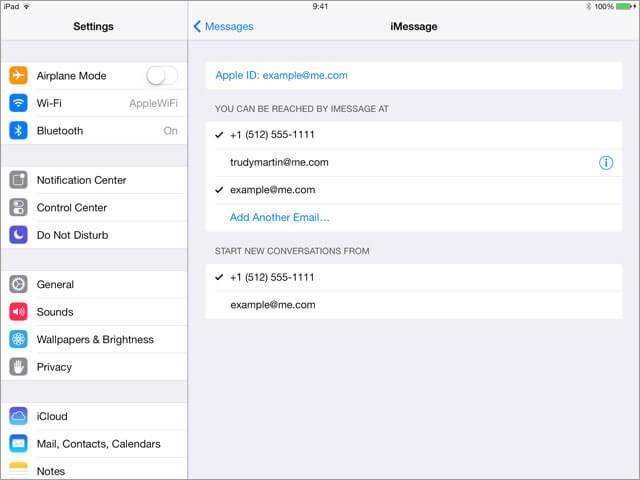
Envoyer des SMS depuis un iPad à des utilisateurs d'autres mobiles
iMessage permet seulement d'envoyer des messages vers d'autres appareils Apple. Si vous souhaitez envoyer des messages vers des appareils différents, alors vous devriez essayer des outils conçus pour iPad, comme les fameux WhatsApp, Skype, Facebook Messenger.
Si vous utilisez les iMessages, WhatsApp ou Facebook Messenger pour envoyer et recevoir des messages sur iPad, si jamais vous les supprimez accidentellement, vous pouvez les récupérer en suivant ce guide : retrieve deleted text messages >>

dr.fone - dr.fone - Récupération de données (Récupération de données Android)
3 manières de récupérer vos contacts sur iPhone 6SE/6s Plus/6s/6 Plus/6/5S/5C/5/4S/4/3GS!
- Récupérer les contacts directement depuis l'iPhone, la sauvegarde iTunes et la sauvegarde iCloud.
- Récupérer vos contacts incluant les numéros, noms, emails, travail, entreprise, etc.
- Fonctionne avec iPhone 6s,iPhone 6s Plus,iPhone SE et le dernier iOS 9 !
- Récupère les données perdues par effacement, perte d'appareil, jailbreak, mise à jour vers iOS 9 ,etc.
- Aperçu et sélection des données que vous souhaitez récupérer.
Messages
- Conseil du Message
- 1. Sites pour recevoir SMS gratuits
- 3. Sites pour envoyer SMS
- 4. Sites pour messages anonymes
- 2. Apps pour cacher vos messages
- 5. Envoyer des messages groupés
- Message iPhone
- 1. Récupérer les messages iPhone
- 2. Récupérer les SMS iPhone
- 3. Obtenir historique message iPhone
- 4. Afficher messages iPhone sur PC
- 5. Afficher messages iCloud
- 6. Imprimer SMS iPhone
- Messages Android
- 1. Récupérer SMS depuis Android cassé
- 2. Récupérer SMS supprimés sur Android
- 3. Récupérer SMS supprimés sur Samsung
- 4. Récupérer messages depuis mémoire interne
- 5. Récupérer SMS depuis Samsung cassé


















Blandine Moreau
staff Rédacteur